12 лучших бесплатных виджетов часов для Android

Хотя часы есть в каждом телефоне, они не являются чем-то особенным. Если вы предпочитаете что-то более привлекательное, тогда ищите крутой виджет часов для Android.

В настоящее время дети довольно рано знакомятся с технологиями, что заставляет многие семьи беспокоиться о нездоровом контенте, который не подходит для детей, который появляется на телефонах и компьютерах, например, видео на YouTube. Существует множество приложений и настроек для ограничения контента на телефонах и компьютерах, которые не подходят для каждого возраста ребенка, например приложение YouTube Kid специально для детей или приложение Google Family. Свяжите или настройте Родительский контроль в Windows 10 .
Для устройств Android даже в Google Play Store есть опция «Родительский контроль», позволяющая ограничить содержимое, отображаемое в Play Store, избегая игр и приложений, не подходящих для возрастной группы детей. В статье ниже рассказывается, как включить родительский контроль в Google Play Store.
Инструкция по включению родительского контроля в Google Play
Шаг 1:
В интерфейсе Google Play нажмите на значок с тремя черточками в левом углу. Затем отобразите список параметров, нажмите «Настройки» .

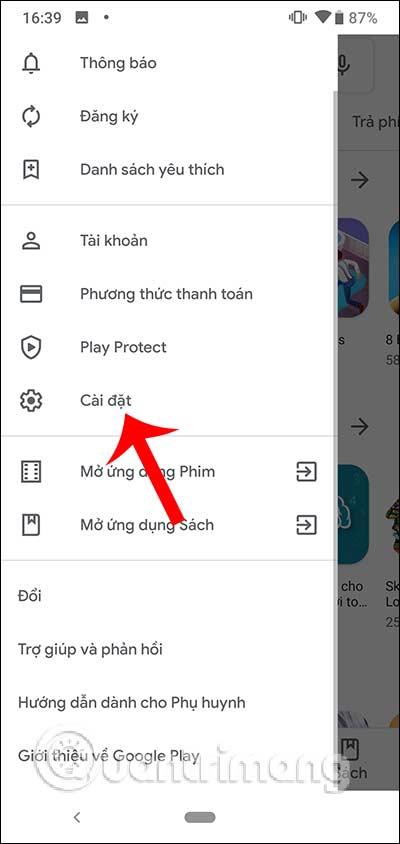
Шаг 2:
В новом интерфейсе пользователи смогут настроить раздел «Родительский контроль» . В показанном интерфейсе мы активируем для использования режим родительского контроля .

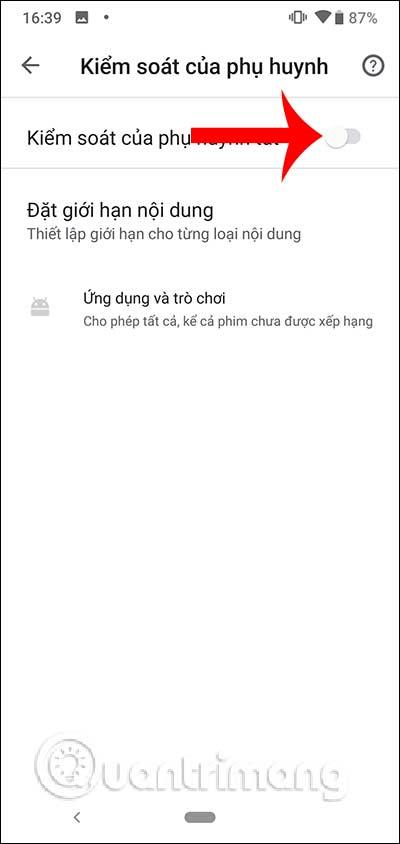
Затем настройки попросят пользователя создать пин-код для управления изменениями настроек для этого раздела. Подтвердите созданный пин-код и нажмите «ОК», чтобы продолжить.

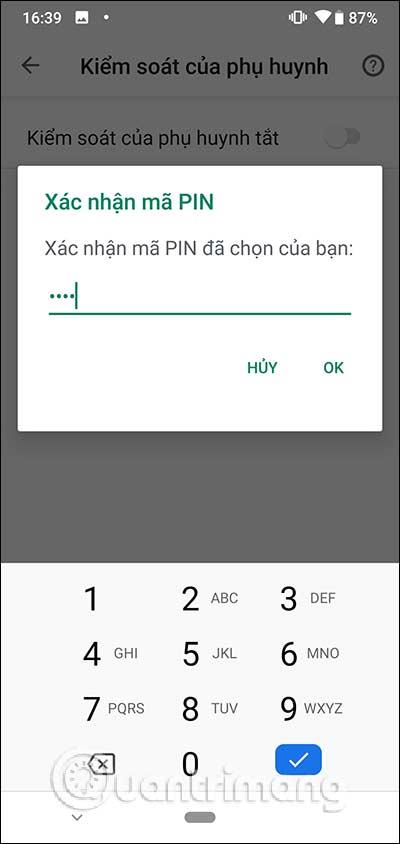
Шаг 3:
Нажмите на раздел «Приложения и игры» , чтобы продолжить настройку. Теперь вы увидите, что в Google Play Store разрешено отображать контент без каких-либо возрастных ограничений. Теперь вам просто нужно проверить возрастное ограничение, которое вы хотите использовать , и снять флажки с других ограничений, а затем нажать «Сохранить» ниже. В результатах раздела «Приложения и игры» будет указан максимальный возрастной предел для отображения контента.


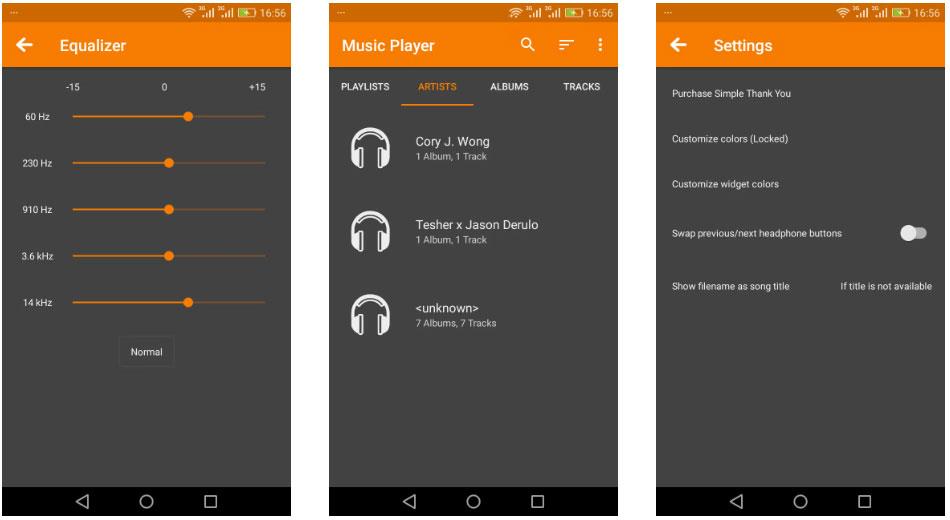
Шаг 4:
Кроме того, пользователям также следует устанавливать ограничения при покупке приложений и игр в Google Play. В разделе «Требовать аутентификацию при покупке » выберите «Для всех покупок через Google Play на устройстве ».

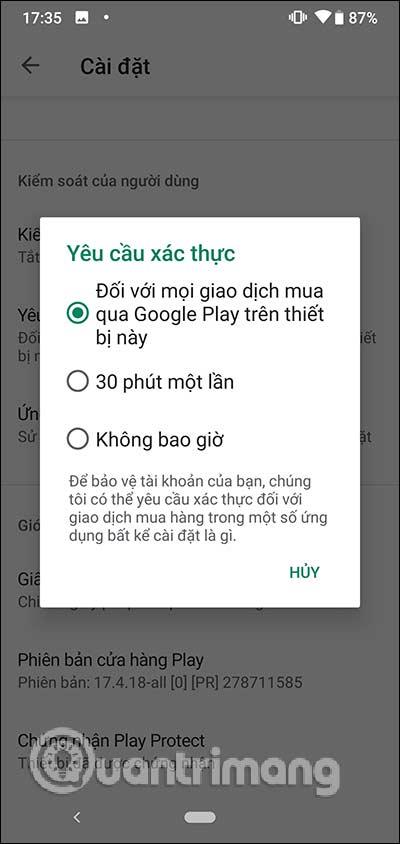
Включение родительского контроля в Google Play Store необходимо для обеспечения безопасности детей при использовании телефона. Любой контент, который позже появится в Play Store, больше соответствует выбранному вами возрастному ограничению.
Желаю вам успехов!
Хотя часы есть в каждом телефоне, они не являются чем-то особенным. Если вы предпочитаете что-то более привлекательное, тогда ищите крутой виджет часов для Android.
Узнайте, как легко и эффективно копировать и вставлять текст на Android. Следуйте нашим простым шагам и получите полезные советы.
Предоставляя доступ к Интернету Samsung, мы будем использовать веб-сайт со всеми функциями, такими как фотосъемка, микрофон и т. д., для выполнения нашей работы.
Множество геймпадов могут превратить ваш смартфон в портативное устройство, но лишь немногие игры для Android на самом деле поддерживают физическое управление.
Приложение Metropolis 3D City — это приложение «Живые обои», использующее 3D-изображения города, установленные в качестве обоев устройства Android, которые могут перемещаться в зависимости от ваших действий.
Google Pixel 4a — одна из самых популярных моделей смартфонов среднего класса, которую с нетерпением ждут почти все энтузиасты технологий во всем мире.
На телефонах Xiaomi вы выберете учетную запись контакта для отправки экстренного сообщения. В статье ниже вы узнаете, как включить экстренные вызовы на телефонах Xiaomi.
Большинство современных смартфонов используют только сенсорный ввод. Это означает необходимость использовать экранную сенсорную клавиатуру, которая может сделать ввод неточным и медленным.
Вот несколько советов, которые помогут вам лучше контролировать уведомления приложений на вашем смартфоне.
Есть много способов сделать ваши фотографии более интересными, и создание собственного двойника — один из таких трюков. Откройте для себя Split Camera прямо сейчас — создавайте двойные фотографии.








